在VS Code中可以使用 Test Runner for Java扩展进行Java的测试执行和调试。
Test Runner for Java的功能
Test Runner for Java 结合 Language Support for Java by Red Hat 和 Debugger for Java这两个插件提供如下功能:
- 运行测试: Test Runner for Java能够识别并运行项目中的JUnit(尤其是JUnit 5)测试用例
- 运行和调试测试用例 : 除了执行测试外,它还提供了调试功能,允许开发人员在测试过程中步进代码、查看变量值等。
- 查看测试报告: 测试执行完成后,通常会生成详细的测试报告,包括成功通过的测试用例和失败的测试用例及其原因。
- 在测试资源管理器中查看测试
- 客制测试配置
安装
安装Extension Pack For Java 的时候,默认会安装Test Runner for Java。
Java Extension Pack是一个包含多个Java相关插件的扩展包,其中包括了Java Test Runner。安装这个扩展包可以一次性获得多个有用的Java开发工具。

安装环境要求
- JDK (version 17 or later)
- VS Code (version 1.59.0 or later)
- Language Support for Java by Red Hat
- Debugger for Java
支持的JUnit 版本
- JUnit 4 (v4.8.0+)
- JUnit 5 (v5.1.0+)
- TestNG (v6.9.13.3+)
运行/调试测试用例
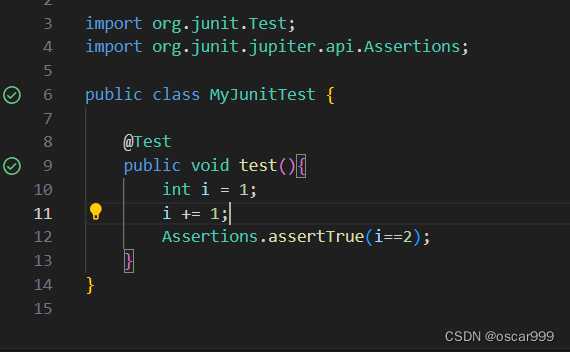
在类和方法的右方可以看到一个绿色的运行按钮,直接点击就可以运行。
也可以右键单击, 有更多的功能选项:
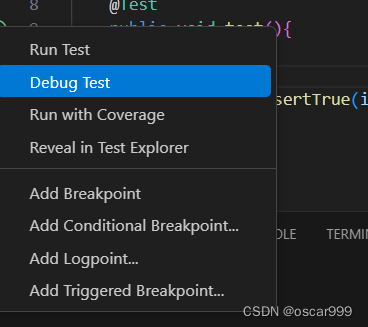
以“Run with Coverage”为例,会统计测试覆盖率, 运行的效果如下:
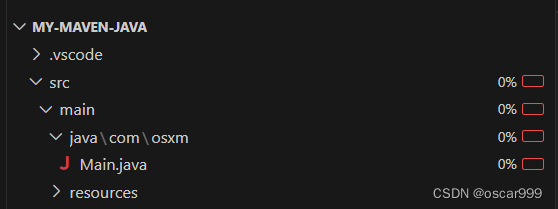
(Test Explorer) 测试资源管理器
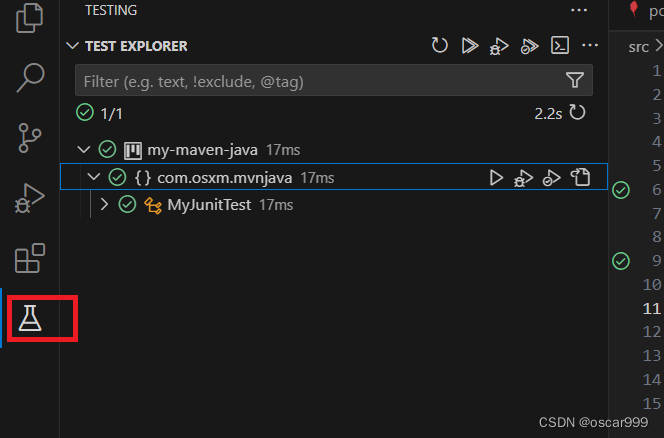
测试资源管理器会显示工作区所有的测试用例,可以在这里运行和调试测试用例。
客制测试配置
可以在java.test.config部分下将配置添加到工作区设置中。
设定方式是在命令面板打开工作区设置:
-
按 Ctrl + Shift +P
-
输入 Preferences: Open Workspace Settings (JSON)
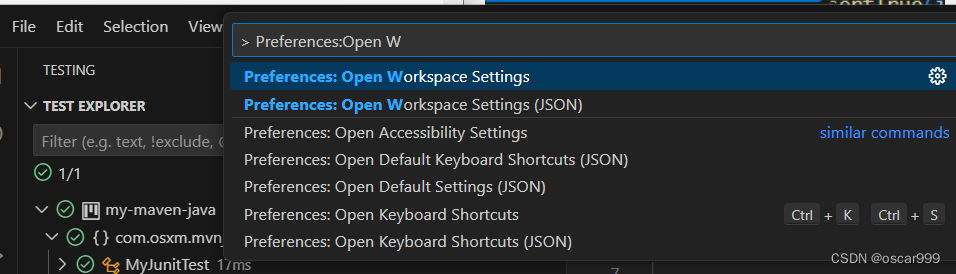
-
在java.test.config设置,比如
"java.test.config": [{"name": "myConfiguration","workingDirectory": "${workspaceFolder}","vmargs": [ "-Xmx512M" ],"env": { "key": "value" },},{// Another configuration item...},...
]
查看测试结果
测试结果可以在 测试资源管理器,也可以在Test Result 中进行查看:
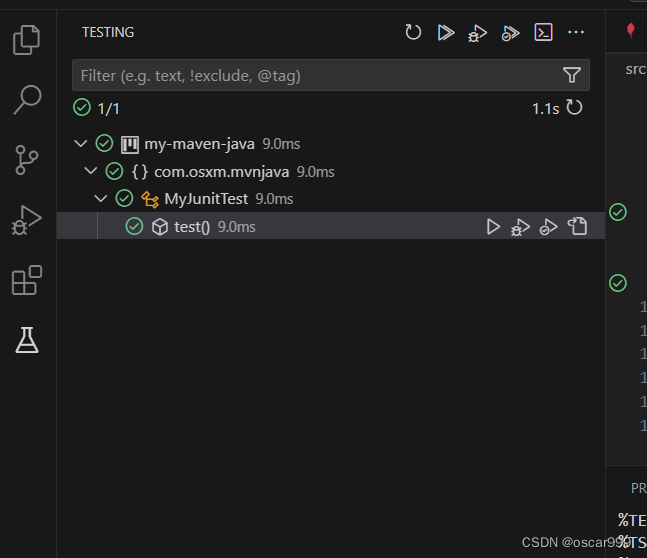
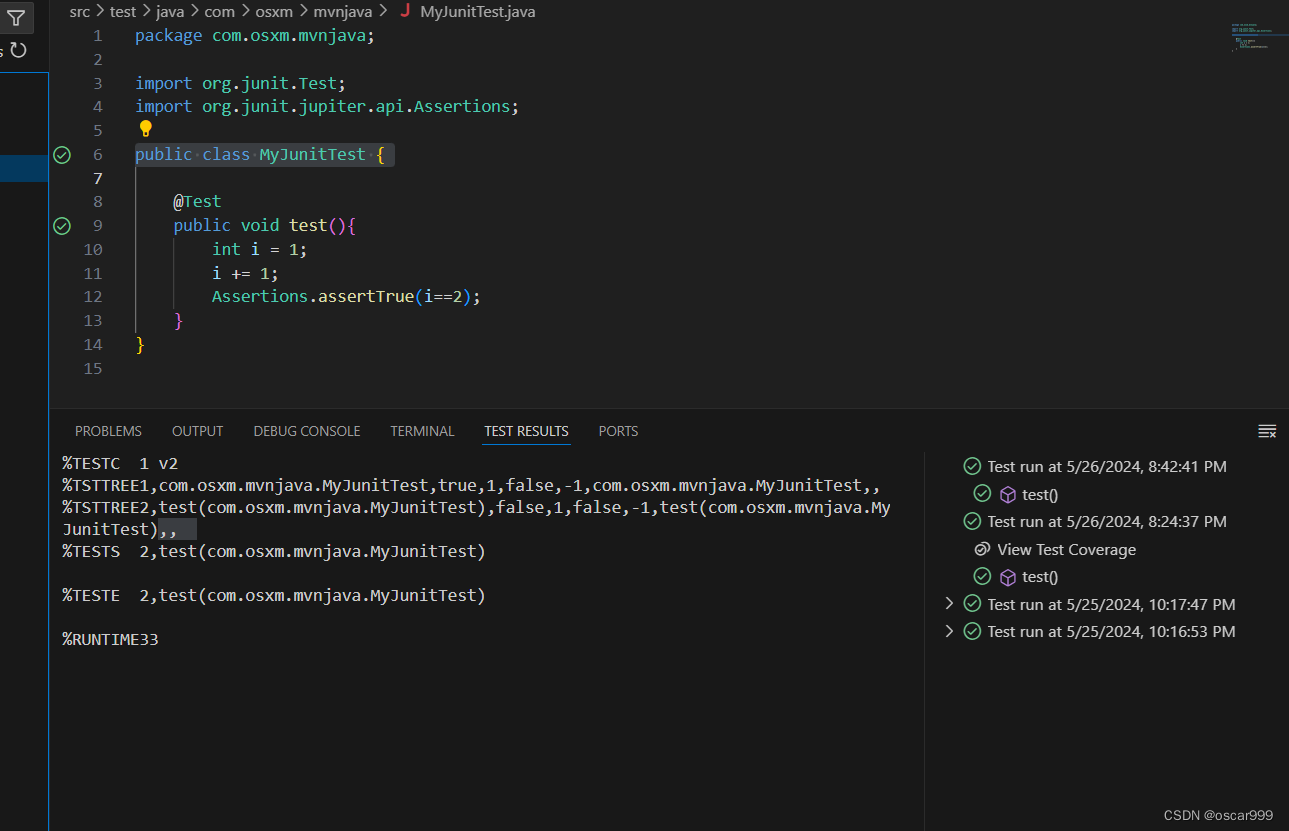
VS Code中使用 Test Runner for Java 进行Spring Boot的测试
由于Spring Boot项目通常使用JUnit或TestNG进行测试,因此Test Runner for Java 也可以用于在Visual Studio Code中运行和调试Spring Boot的测试,操作方式和普通的Java测试类似:
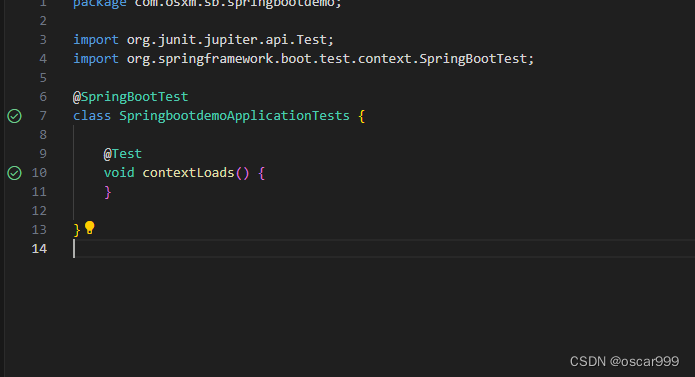

:QStyle和自定义样式)


数据库的设计规范)



)



)
框架软件小白入门教程(九))



)
ref 转发-forwardRef)
